大量Excel表格的文件名称末尾统一批量添加该文件Sheet工作表的总数量信息
翻译:简体中文繁體中文EnglishFrançaisDeutschEspañol日本語한국어,更新于:2025-04-02 15:05
概要:在一个 Excel 表格文件中包含多个工作表的时候,标注 Sheet 工作表总数量可以让使用者在打开文件之前快速了解其复杂程度,尤其在数据量大或内容分布较为广泛的情况下,能够节省大量的时间。同时在团队协作当中,不同的成员可能会需要处理核对特定的 Xls、Xlsx 等格式文件中的内容,文件名称当中有标注 Sheet 总数量可以减少沟通成本,避免表格数量不清晰产生的混肴。下面介绍如今在上百个 Excel 表格文件名称的最右边一次性批量添加 Sheet 的总数量,同时也支持 Word、PDF、PPT 格式文件。
1、使用场景
当有多个 Xls、Xlsx 等格式文件包含例如每月 1 个 Sheet 的年度报表或进行共享文件时,我们可以在 Excel 表格文件名最后面添加 Sheet 工作表的总数量信息可以快速验证是否缺少以及判断内容体量。
2、效果预览
处理前:
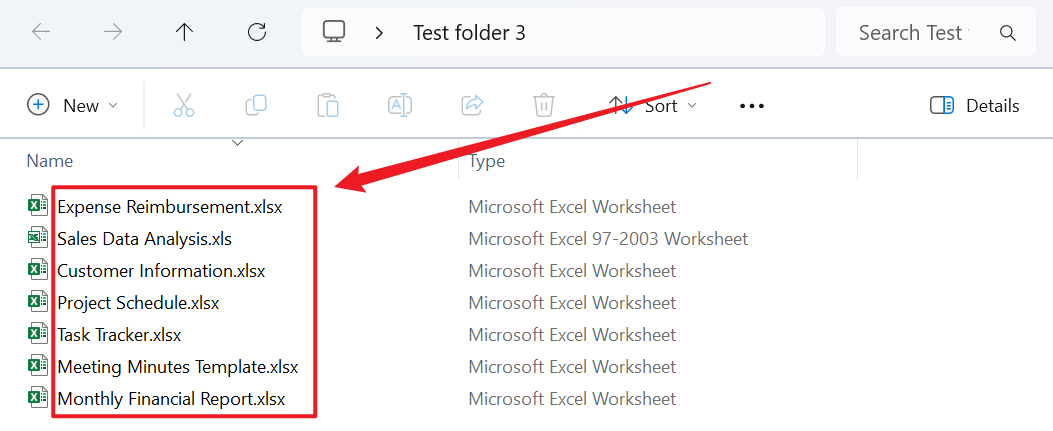
处理后:
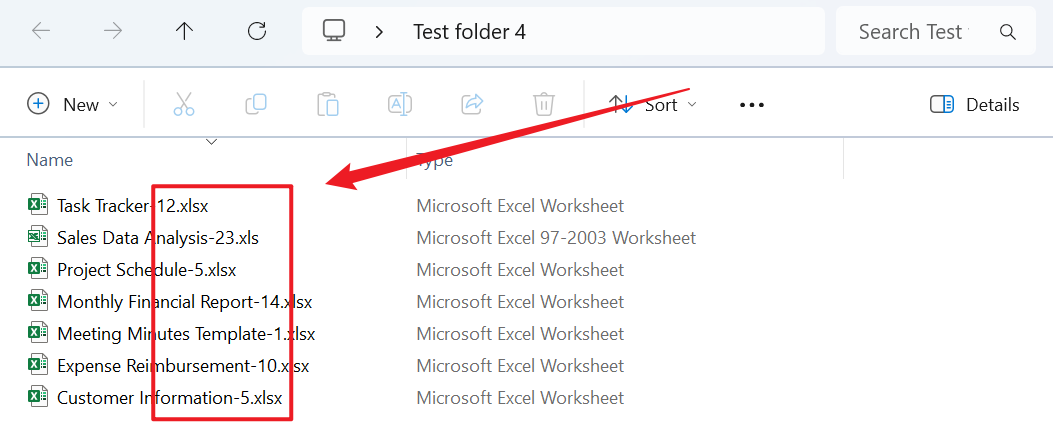
3、操作步骤
打开【核烁文档批量处理工具】,选择【文件名称】-【文件名添加文档的总页数】。
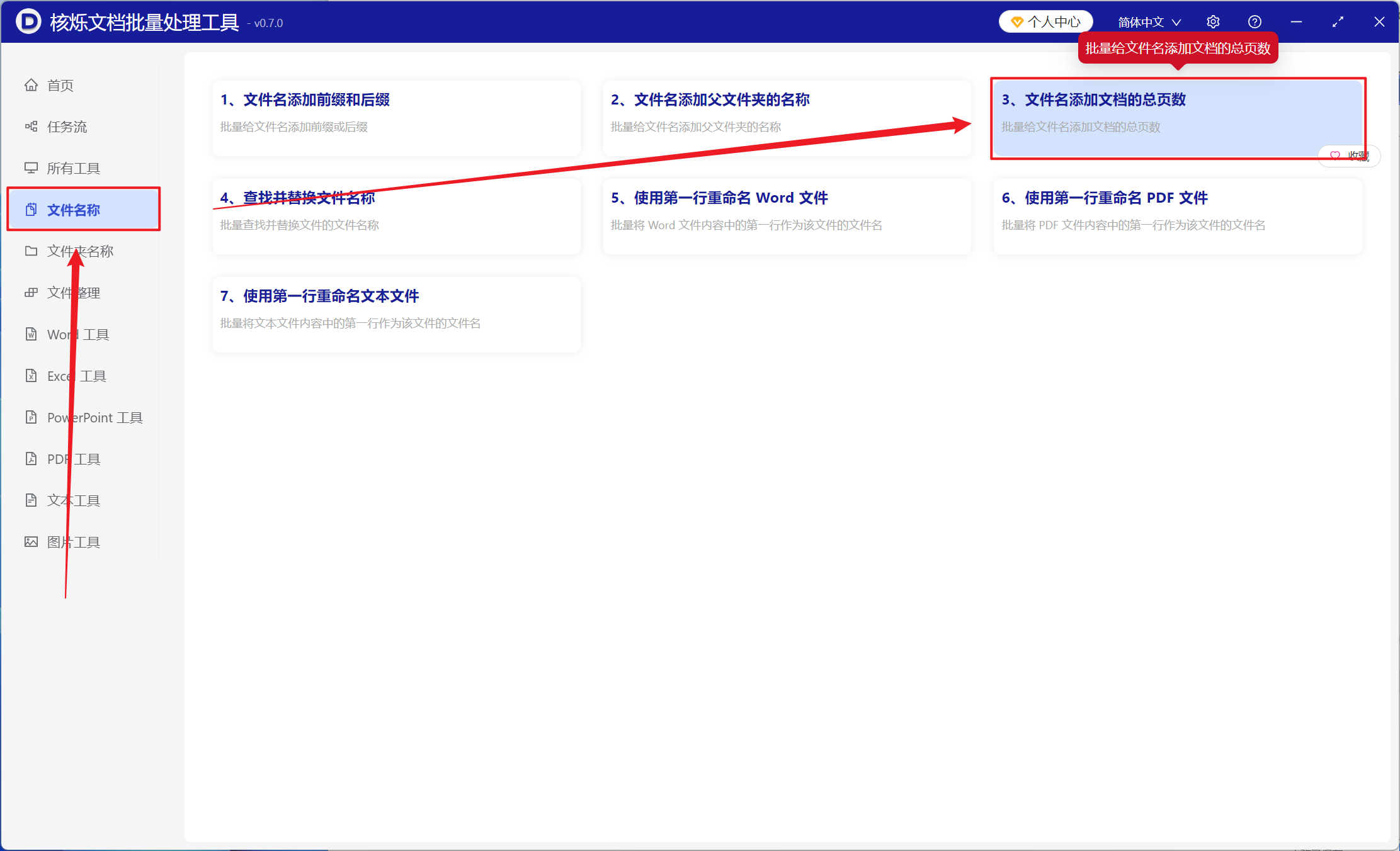
【添加文件】添加单个或者多个需要在文件名末尾添加 Sheet 工作表总数量的 Excel 表格。
【从文件夹中导入文件】将包含大量需要在文件名末尾添加 Sheet 工作表总数量的 Excel 表格的文件夹导入。
下方可以查看已导入的 Xls、Xlsx 等格式文件。
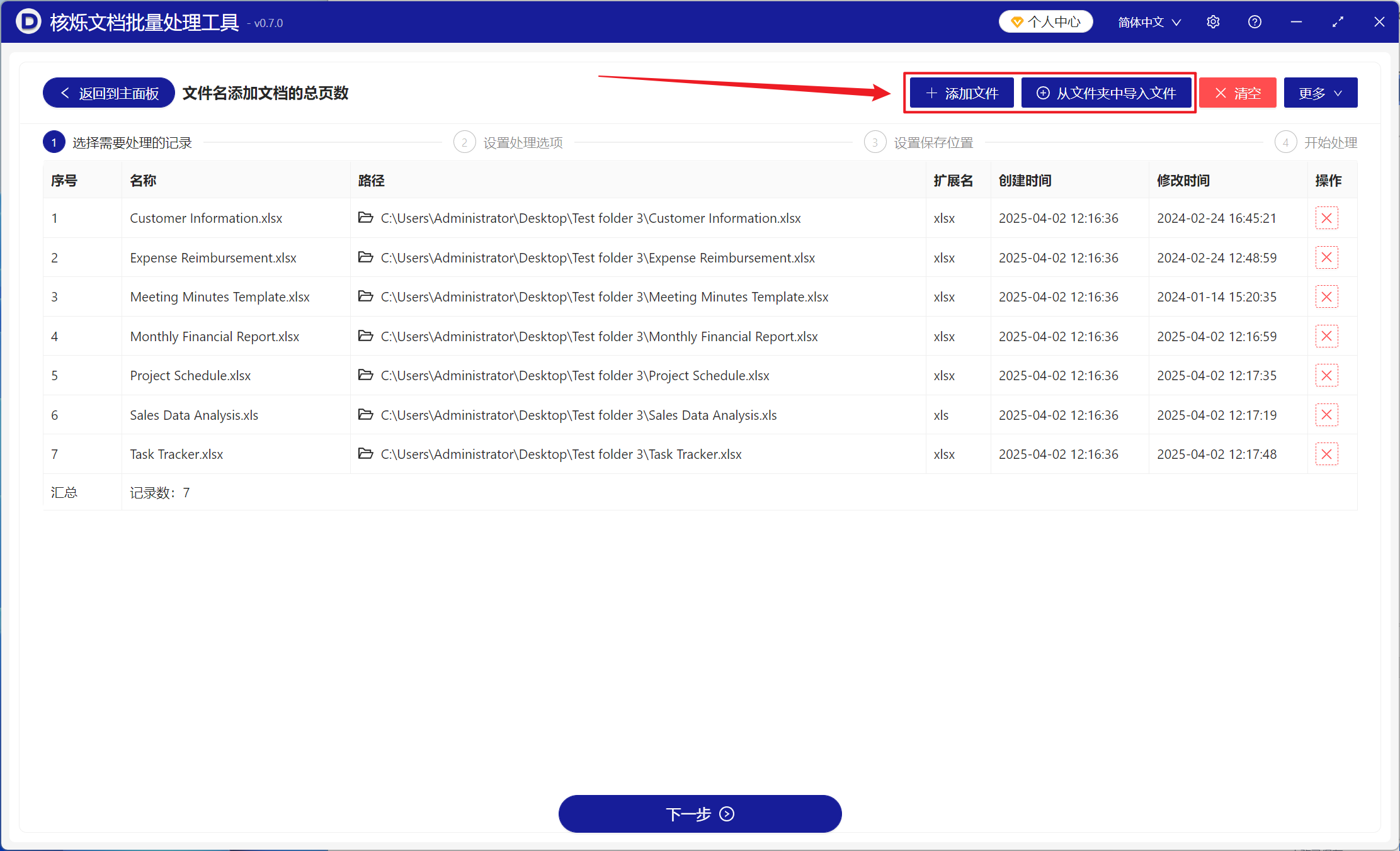
【位置】选择结束位置就是在文件名称最后面添加总页数,反之选择开始位置则是在文件名称最前面添加总页数。
【自定义左边的文本】在添加的总页数左边添加自定义内容。
【自定义右边的文本】在添加的总页数右边添加自定义内容。
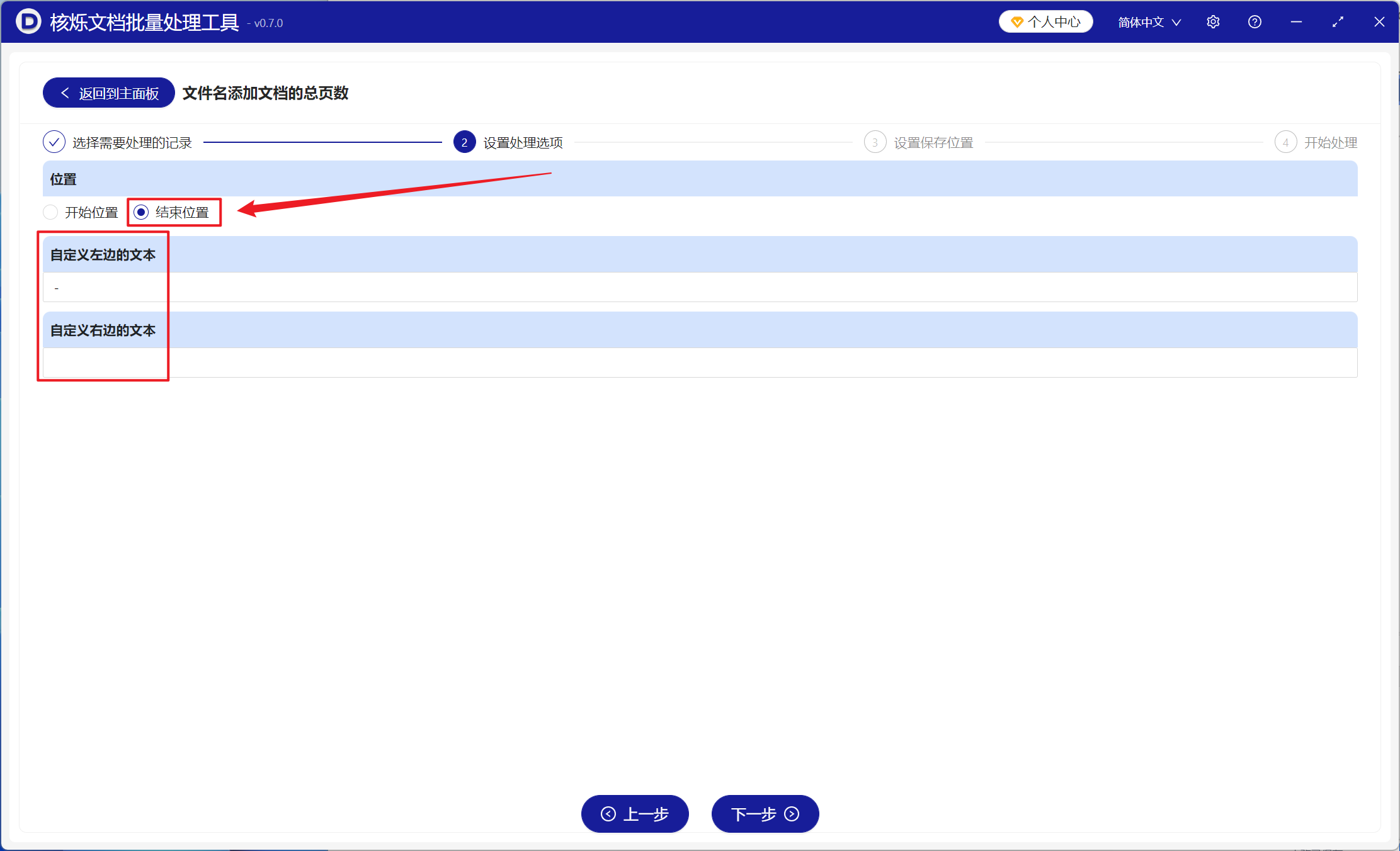
等待处理完成后,点击保存位置后方的路径查看总页数添加完成的 Excel 表格。
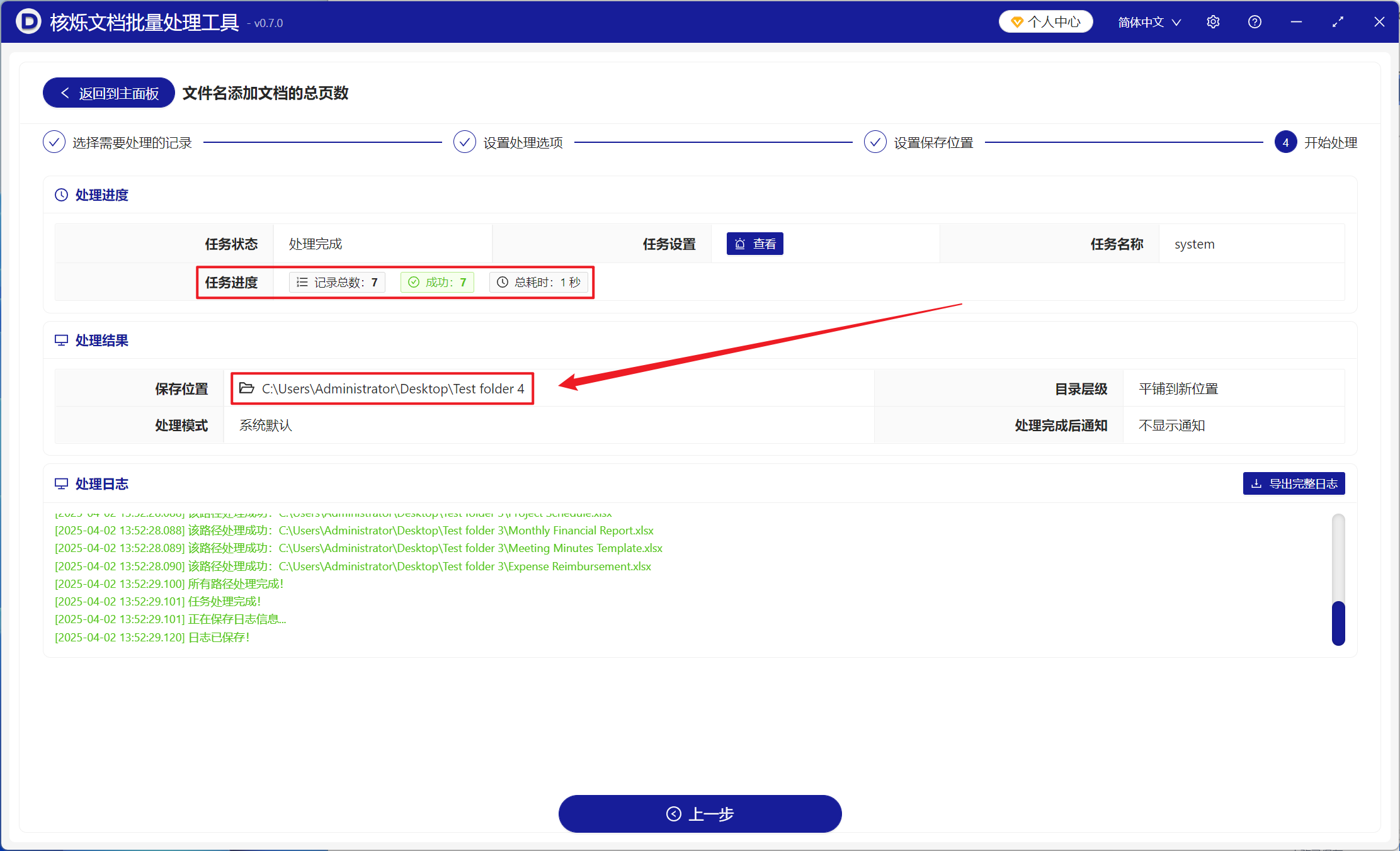
声明:网站中的图文、视频等内容均仅限于制作该内容时所使用的软件版本和操作环境,如后续因产品更新导致您的操作与网站上的内容不一致请以实际为准!